
Многи корисници паметних телефона не користе све функције уређаја, неке из незнања, а неке из страха да ће нешто не покварити у стабилном раду. Овај чланак ће се фокусирати на повезивање телефона са рачунаром / лаптопом. Нећемо говорити о разлозима везе, али размотрићемо главни проблем, наиме зашто рачунар не види телефон путем УСБ-а. Разлози су многи, од софтвера до вирусних напада и хардверских проблема. Прво ствари.
Хардвер
Дакле, када је повезан, рачунар не види телефон путем УСБ-а, најисправније је за почетак провером хардвера.
Могући проблеми.
Пре свега, обратите пажњу на карактеристични звук који рачунар са системом Виндовс користи приликом повезивања било ког уређаја путем УСБ-а и светлосну индикацију на телефону ако:
- рачунар прави звук - морате проверити софтверски део;
- нема звука - проблем може бити софтвер или хардвер;
- постоји светлосна индикација - тражимо софтверску грешку;
- нема светлосне индикације - проблем може бити и софтвер и хардвер.
Оштећени кабл - проверите да ли постоји унутрашњи интегритет и да ли је зачепљен.
Проверите конектор на рачунару / лаптопу, да бисте то учинили, повежите други телефон / таблет.
- УСБ флеш уређај, миш, штампач итд. - ако усб конектор рачунара ради са другим уређајима, наставите.
- Проверите исти кабл са другим телефоном / таблетом на истом рачунару - у ситуацији, ако ради, тада ћемо потражити проблем у софтверском делу.
- Ако други уређаји не раде истим каблом, замените кабл, а ако раде, то је софтверски проблем → идите на одељак софтверске грешке и њихова решења.
- Нема довољно снаге - ово је могуће ако кабл повежете са рачунаром преко чворишта (чворишта).

Спојите се директно на рачунар, разлог може бити само недостатак струје, чак и ако чвориште има додатну струју у обичној електричној утичници. Ако у овом случају не успе, наставите даље.
Зашто је рачунар престао да види телефон преко УСБ-а? Разлог може бити у хардверу рачунара и може резултирати неуспјелим захтјевом УСБ дескриптора (Код 43). У том случају морате проверити снагу и снагу:
- Десним тастером миша (РМБ) кликните на "Старт" → "Управитељ уређаја".

- "УСБ контролери" → "Роот УСБ хуб" → РМБ "Пропертиес".
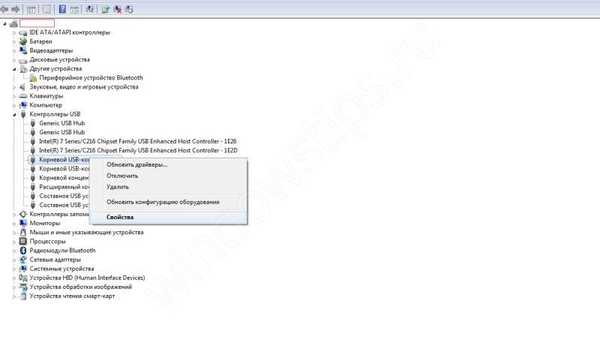
- Картица "Снага" → погледајте тако да потребна не прелази доступну снагу. Дакле, морате да проверите све коректоре.
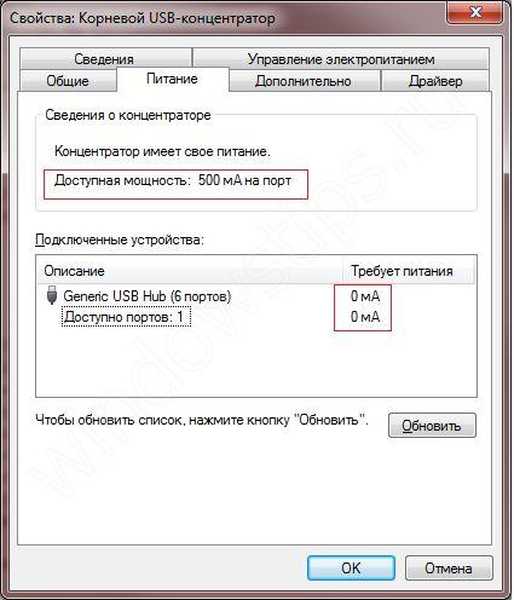
Поред тога, потребно је постепено обављање рачунара:
- Ублажите стрес и уклоните статичке угрушке.
- Проверите подешавања напајања УСБ портова који су често искључени ради уштеде енергије.
Прочитајте више о овим корацима у чланку на нашем порталу о кваровима УСБ дескриптора у оперативном систему Виндовс 10.
Софтверски део
Искључивши кварове хардвера, прелазимо на софтверске грешке. Разлог због којег лаптоп не види телефон путем УСБ-а може бити низ грешака. Поделите у неколико категорија и разговарајте више о свакој.
Возачи: бити или не бити?
На питање - зашто лаптоп не види телефон путем УСБ-а, ако је све радило раније? Можда се возачима нешто догодило, можете то лако да проверите тако што ћете отићи до "Управитеља уређаја".
- РМБ кликните на "Старт" → "Управитељ уређаја";
или - [Вин] + [Кс] - за љубитеље хитних тастера.

- „УСБ контролери“, затим РМБ и „УСБ роот хуб“, затим „Упдате дривер“.

- Кликните на „Претраживање драјвера на овом рачунару“.
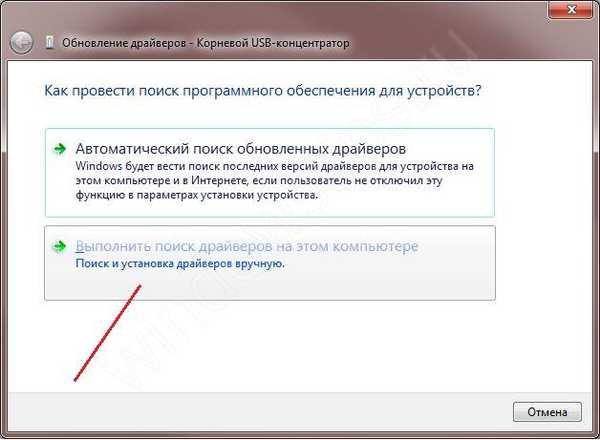
- Изаберите „Изаберите управљачки програм са листе већ инсталираних“ и „Даље“.
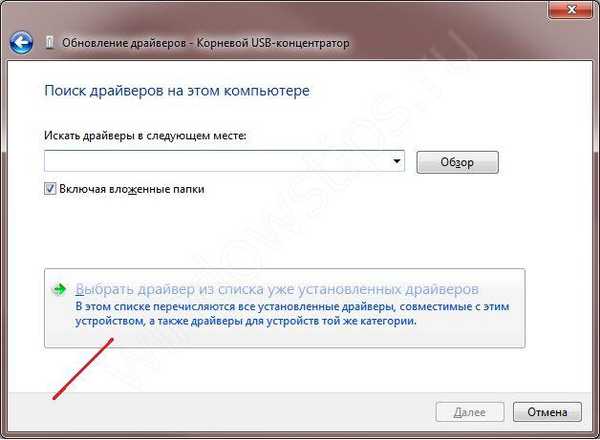
- Возачу мора бити наведено "УСБ Роот ...", за детаљније погледајте снимак екрана → "Нект" → Успешно инсталиран.
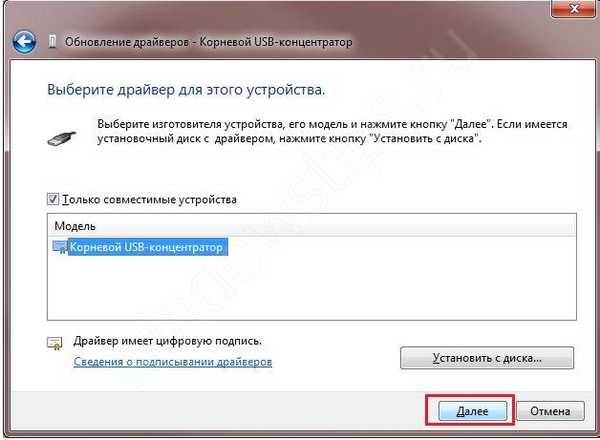
Ако је грешка решена и листа више не садржи "Непознати уређај" - не можете да ажурирате остале управљачке програме.
Вируси: тражите сивог кардинала
Зашто рачунар не види телефон путем УСБ-а, зашто? Можда је заражен ваш Андроид телефон. У ствари, корисник не осећа увек постојање злонамерног софтвера, неки раде изузетно тихо и тачно, али истовремено уводе проблеме у стабилност ОС-а. Ово се може лако проверити помоћу посебних софтверских алата који су бесплатни и доступни у Плаи Сторе-у..
- У траку за претрагу унесите „цуреит“ без наводника → кликните „претраживање“. Резултат ће вам понудити „Др.Веб антивирусно светло“ → тапните на „Инсталирај“. Кликните на „Отвори“.
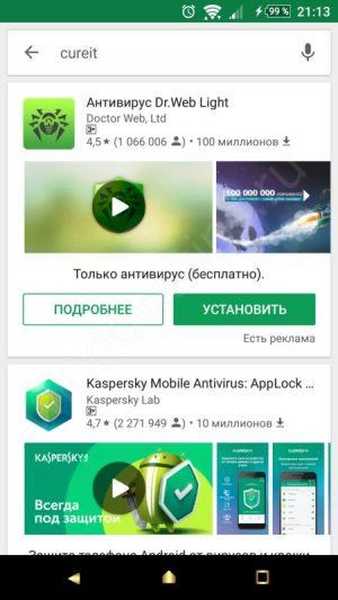
- Затим додирните „Прихвати“ у Уговору о лиценци. Програм ће од вас тражити да омогућите приступ мултимедији и датотекама → кликните „Дозволи.“ У случају преклапања поруке, отворите подешавања и проверите дозволе.
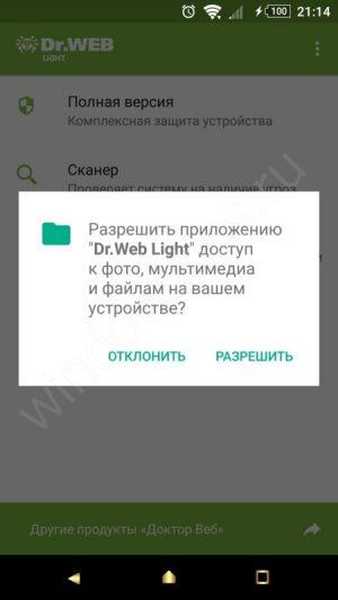
- Изаберите „Скенер“.
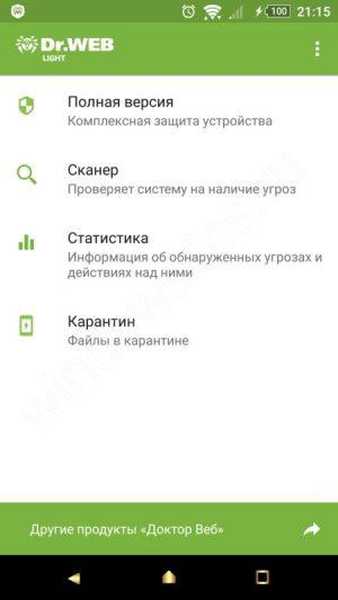
- Препоручује се одабир „потпуног скенирања“ - ово може потрајати доста времена, све зависи од ресурса смартфона и количине информација на медијуму. Показаћемо резултат брзог скенирања и како треба изгледати потпуно одсуство вируса.
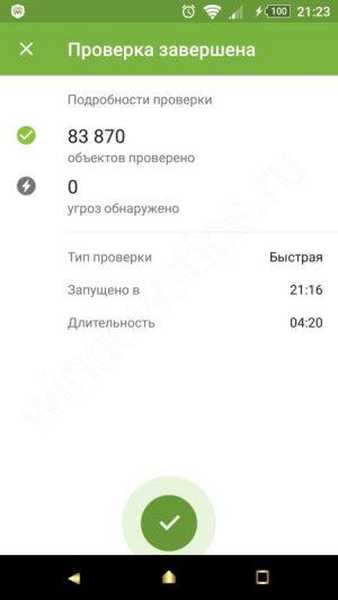
Желим напоменути да на телефону КСИАОМИ МИ 5 - вируси такође раде на бази Андроида; током таквог скенирања вируси су детектовани и указани на 9Аппс апликацију.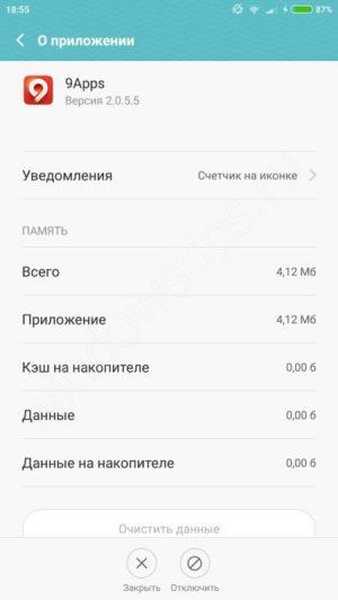
Узгред, управо је он бескрајно постављао натписе са рекламама које спонтано емитују звук (говор, музика итд.). На први поглед то је безопасна апликација, али је блокирала инсталацију низа програма, укључујући ажурирање оперативног система. Апликација је инсталирана самостално, као и обично у пакетној инсталацији - због непажње корисника. Дакле, када повежете телефон са рачунаром, врши се само пуњење - то је како изгледа на екрану рачунара.
У овом случају, то је било могуће поправити на следећи начин:
- Обавештења морате онемогућити у апликацији.
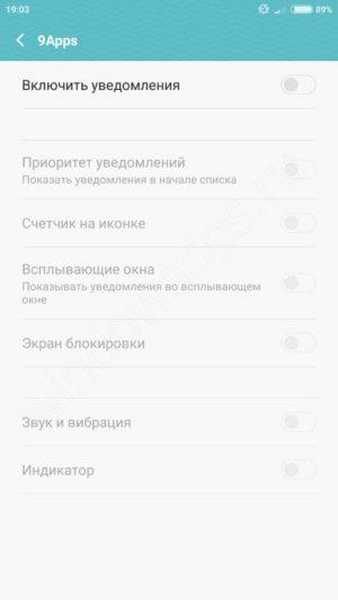
- Ставите телефон у режим летења.
- Поново покрените систем, ако је режим лета искључен, поново га укључите.
- Поново повезујемо телефон путем УСБ-а и све ради.
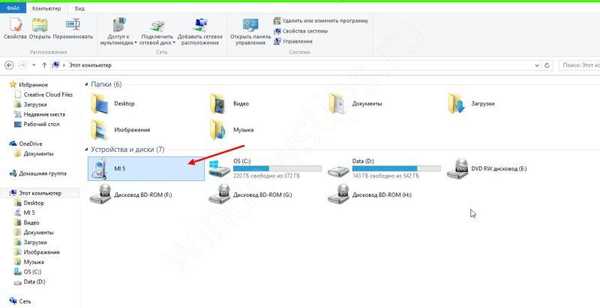
Затим препоручујемо да уклоните ову апликацију из телефона и поново покренете потпуно скенирање. Важно је уклонити се у режиму "Лет". Ако горе наведене радње нису помогле и / или нисте пронашли сумњиву пријаву, наставите даље.
Неважећи УСБ режим
Ту је и изузетно неочекивана ситуација, паметни телефон је одлучан и Виндовс не прави грешке, али када се окренете према телефону на рачунару, не проналазите датотеке.
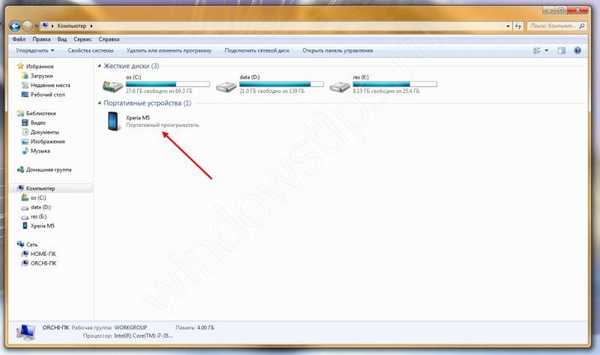
Шта да радим? Дакле, ако рачунар не види датотеке (садржај) телефона путем УСБ-а, морате проверити његов режим рада.
- Када је повезан, на врху екрана појављује се порука о коришћењу УСБ-а → тапните на њу.
- У менију „Користи УСБ“ обратите пажњу на то који је начин рада изабран → „Само пуњење“ - из тог разлога се садржај телефона не појављује.
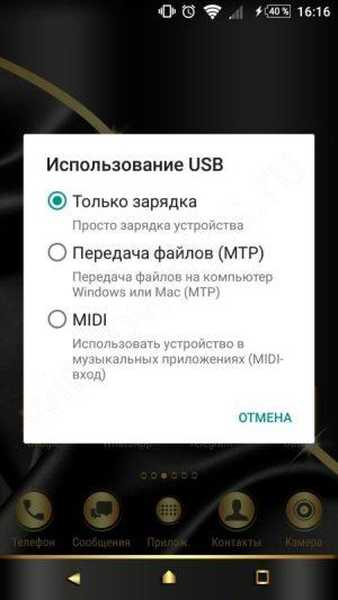
- Изаберите Пренос датотека (МТП).
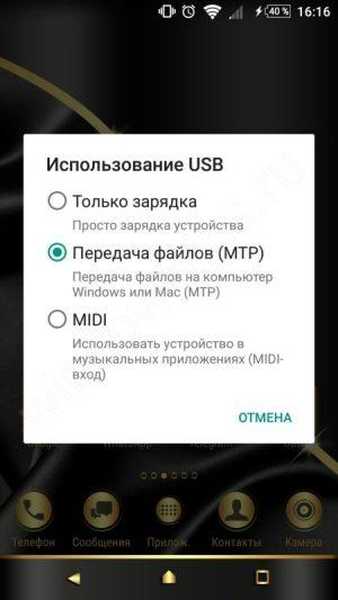
- На радној површини ће се појавити прозор за аутоматско играње који вас позива да одаберете акцију → кликните „Отвори уређај да бисте прегледали датотеке“.

Ако проблем није решен, наставите..
Погледајте корен!
Ако све горе наведене радње нису довеле до резултата, онда остаје само радикална метода - ресетовање система на фабричке поставке. У зависности од модела вашег паметног телефона, мени се може разликовати, размотрите корак по корак са снимкама екрана на примеру Сони КСПЕРИА М5.
- „Подешавања“ → померите се до „Рачуни и услуге“ → „Израда резервне копије и ресетовање“.

- "Опште ресетовање".
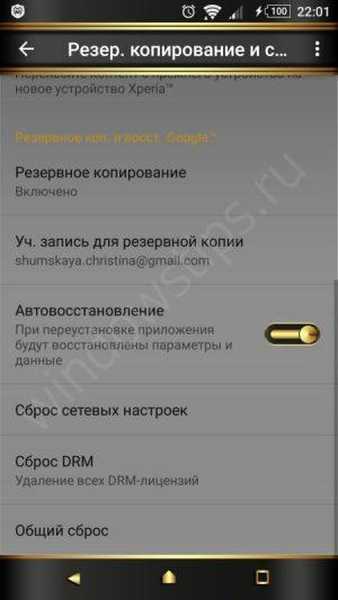
За Самсунг телефоне пут ће бити следећи:
- „Подешавања“;
- „Општа подешавања“ - ако та ставка није, тада;
- "Архивирање и ресетовање", ова ставка, зависно од верзије управљачког софтвера, може се такође назвати: "Архивирање и ресетовање", "Ресетовање", "Поверљивост".
- „Ресетовање уређаја“, у супротном се може назвати „Ресетовање података“.
- Појавиће се ставка „Избриши све“ или „Ресетуј уређај“.
Успешна комуникација!
Добар дан!





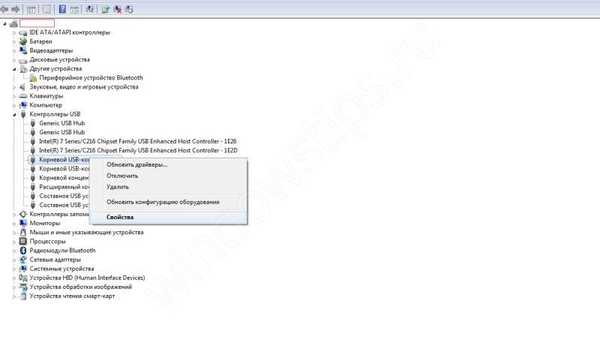
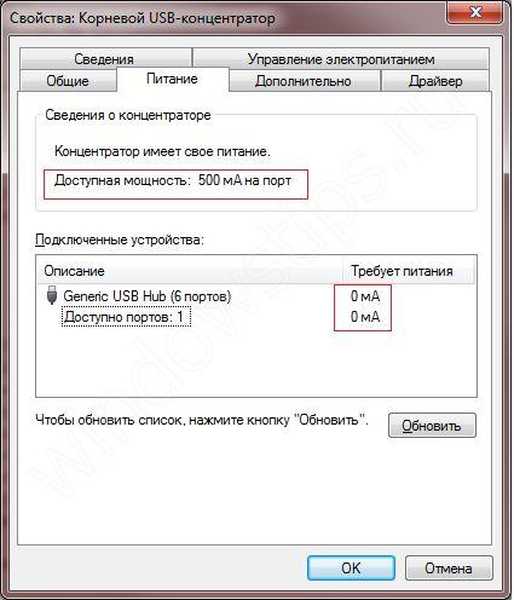

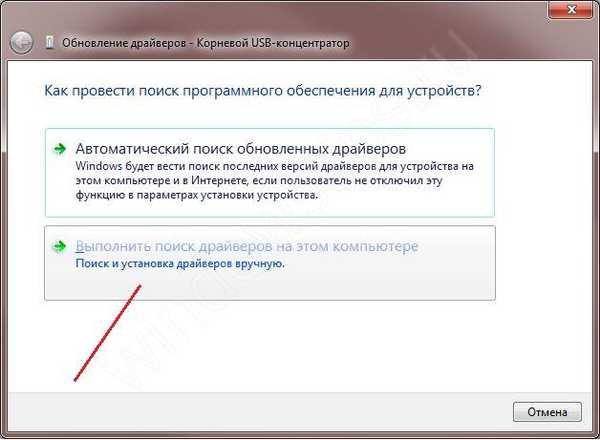
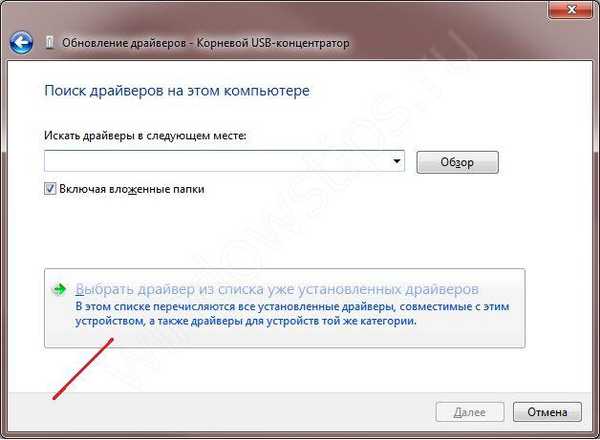
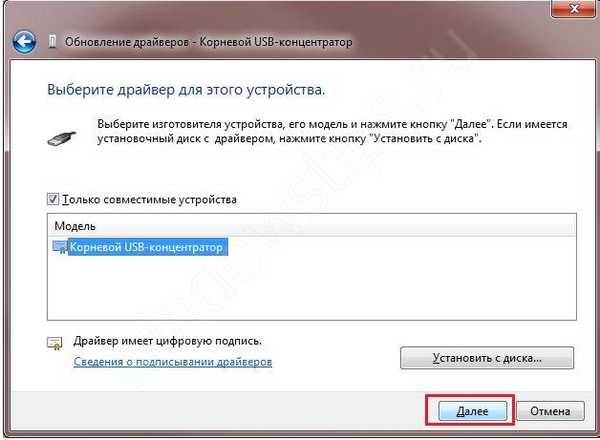
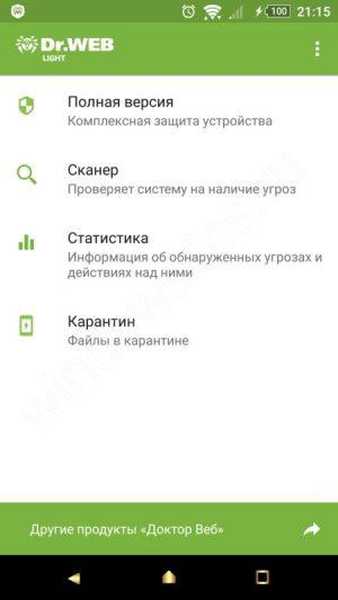
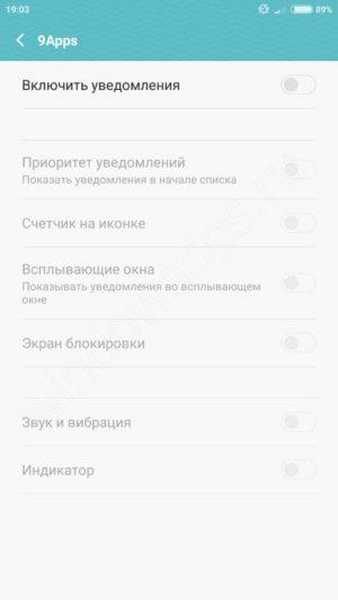
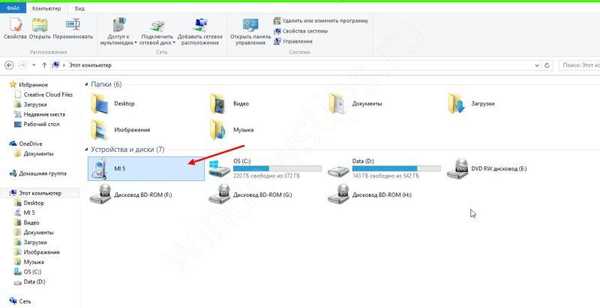
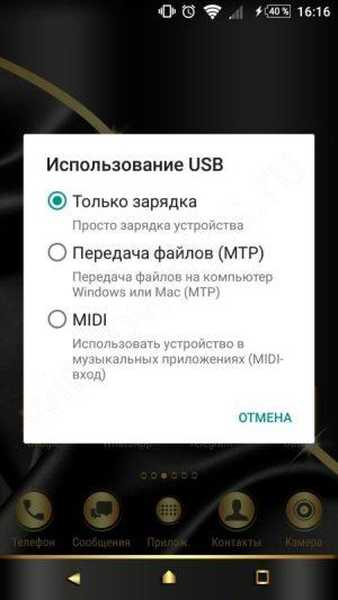
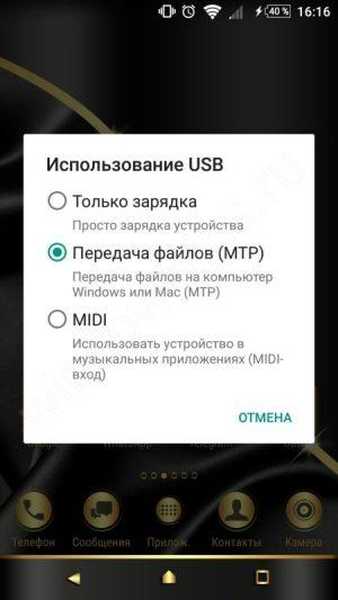


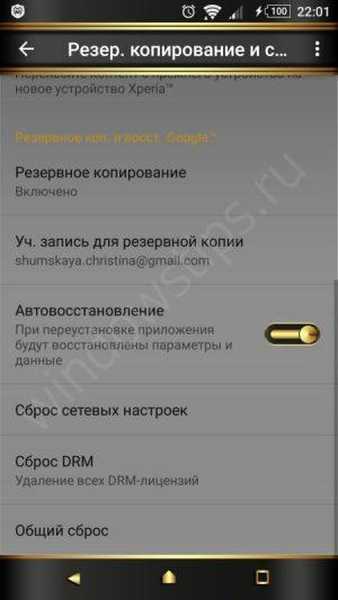






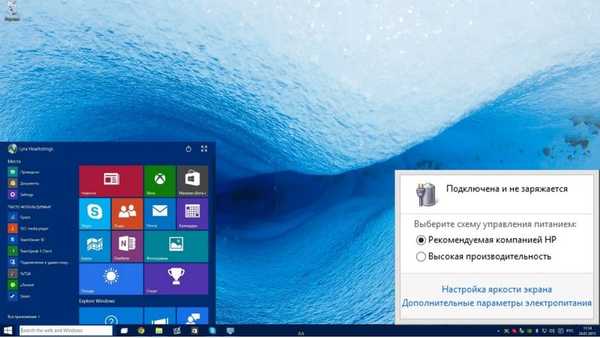
![Према гласинама, ажурирање сервиса Виндовс 10 Сервице Релеасе 1 биће објављено 10. августа [Ажурирано]](http://telusuri.info/img/images_1/po-sluham-obnovlenie-windows-10-service-release-1-budet-vipusheno-10-avgusta-[dopolneno]_2.jpg)